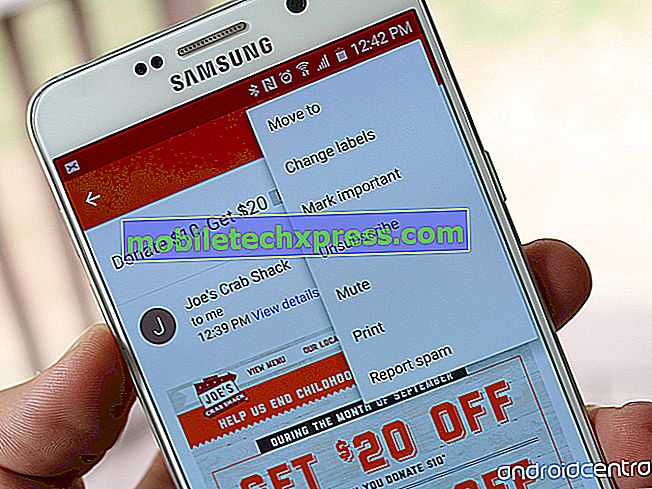Ako opraviť Samsung Galaxy S9 + Predná kamera zlyhala Chyba
#Samsung #Galaxy # S9 + je jedným z dvoch vlajkových lodí, ktoré minulý rok vydala spoločnosť v Južnej Kórei, ktorá je známa tým, že je najväčším modelom. Tento telefón má 6, 2-palcový Super AMOLED displej, ktorý je ideálnym zariadením, ktoré môžete použiť na prezeranie rôznych multimediálnych obsahov. Pod kapotou je výkonný procesor Snapdragon 845, ktorý je spárovaný s kapacitou 6 GB pamäte RAM a umožňuje telefónu ľahko spustiť viacero aplikácií. Hoci ide o zariadenie s dobrým výkonom, existujú prípady, kedy sa môžu vyskytnúť určité problémy, ktoré sa dnes budeme zaoberať. V tejto najnovšej inštalácii našej série na riešenie problémov budeme riešiť chybovú chybu prednej kamery Galaxy S9 +.
Ak vlastníte Samsung Galaxy S9 + alebo akékoľvek iné zariadenie s Androidom, potom nás môžete kontaktovať pomocou tohto formulára. Radi vám pomôžeme s akýmikoľvek obavami, ktoré môžete mať so zariadením. Jedná sa o bezplatnú službu, ktorú ponúkame bez pripojených strún. Žiadame vás však, aby ste sa pri kontakte s nami snažili byť čo najpodrobnejšie, aby bolo možné vykonať presné posúdenie a správne riešenie.
Ako opraviť Samsung Galaxy S9 + Predná kamera zlyhalo Chyba
Problém: Len som si kúpil novú samsung galaxiu s9 plus .. má problém s predným fotoaparátom, ktorý zobrazuje "fotoaparát zlyhal" a zatvorí aplikáciu fotoaparátu. Snažil som sa všetky možnosti z vašich webových stránok, ako je jasná vyrovnávacia pamäť, tvrdý reset atď ... Aktualizujte všetky predvolené aplikácie a operačný systém rovnako, ale nie šťastie ... Pokúsil som sa skontrolovať hardvérové vytáčanie * # 0 * # a otestoval predný fotoaparát, ukázal rovnaká chyba, že fotoaparát zlyhal .. Prosím, môžete mi pomôcť !
Riešenie: Pred vykonaním akýchkoľvek krokov na riešenie problémov na tomto zariadení najskôr skontrolujte, či najprv beží na najnovšej verzii softvéru. Ak je k dispozícii aktualizácia, odporúčam vám najprv ju načítať a nainštalovať.
Zdá sa, že problém je už spôsobený chybným predným modulom fotoaparátu, ale predtým, než telefón bude opravený v servisnom stredisku, mali by ste najprv odstrániť akékoľvek závady súvisiace so softvérom, ktoré by mohli spôsobiť problém, a to podľa krokov uvedených nižšie.
Vykonajte mäkké obnovenie
Prvá vec, ktorú budete musieť urobiť v tomto konkrétnom prípade, je soft reset. To zvyčajne rieši problémy spôsobené malými chybami softvéru, pretože obnoví softvér telefónu. Toto sa tiež nazýva simulovaná batéria ťahať, pretože odpojí telefón od batérie.
- Stlačte a podržte tlačidlo napájania a zníženie hlasitosti až na 45 sekúnd.
- Počkajte, kým sa prístroj reštartuje.
Skontrolujte, či problém stále pretrváva.
Vymažte vyrovnávaciu pamäť a údaje aplikácie fotoaparátu
Existujú prípady, kedy môže dôjsť k poškodeniu dočasných údajov aplikácie. Ak chcete skontrolovať, či je tento prípad, musíte vymazať vyrovnávaciu pamäť a údaje aplikácie fotoaparátu.
- Na obrazovke Domov prejdite prstom nahor na prázdne miesto a otvorte priečinok Apps.
- Klepnite na položku Nastavenia> Aplikácie.
- Klepnite na požadovanú aplikáciu v predvolenom zozname.
- Ak chcete zobraziť predinštalované aplikácie, klepnite na Ponuka> Zobraziť systémové aplikácie.
- Klepnite na položku Úložisko> ZNÍŽIŤ CACHE> CLEAR DATA> DELETE.
Skontrolujte, či problém stále pretrváva.
Spustite telefón v núdzovom režime
Ďalším faktorom, ktorý môže spôsobiť tento problém, je aplikácia, ktorú ste stiahli do zariadenia. Ak chcete skontrolovať, či je to tak, budete musieť telefón spustiť v núdzovom režime, pretože v tomto režime môžu byť spustené len predinštalované aplikácie.
- Vypnite telefón.
- Stlačte a podržte tlačidlo napájania vedľa obrazovky s názvom modelu, ktoré sa objaví na obrazovke.
- Keď sa na obrazovke objaví zariadenie SAMSUNG, uvoľnite tlačidlo Napájanie.
- Ihneď po uvoľnení vypínača stlačte a podržte tlačidlo zníženia hlasitosti.
- Pokračujte podržaním tlačidla zníženia hlasitosti, kým prístroj nezačne reštartovať.
- Keď sa v dolnom ľavom rohu obrazovky zobrazí núdzový režim, uvoľnite tlačidlo zníženia hlasitosti.
V prípade, že sa problém v tomto režime nevyskytuje, je pravdepodobné, že problém je spôsobený aplikáciou, ktorú ste stiahli. Zistite, ktorá aplikácia je a odinštalujte ju.
Otrite oblasť vyrovnávacej pamäte telefónu
Údaje z vyrovnávacej pamäte telefónu sa používajú na urýchlenie prístupu k vašim telefónnym aplikáciám. Niekedy môže dôjsť k poškodeniu týchto údajov, čo má za následok problémy, ktoré sa vyskytnú v zariadení. Ak chcete skontrolovať, či je poškodený dát vo vyrovnávacej pamäti príčinou problému, musíte vymazať oblasť vyrovnávacej pamäte telefónu z režimu obnovenia.
- Vypnite telefón.
- Stlačte a podržte tlačidlo Zvýšenie hlasitosti a tlačidlo Bixby a potom stlačte a podržte tlačidlo vypínača.
- Keď sa zobrazí logo Android, uvoľnite všetky kľúče ("Inštalácia aktualizácie systému" sa zobrazí asi 30 - 60 sekúnd pred zobrazením možností ponuky systému obnovenia systému Android).
- Stlačením tlačidla Zvýšenie hlasitosti zvýrazníte "Vymažte oblasť vyrovnávacej pamäte."
- Stlačením tlačidla Vypnúť vyberte.
- Stlačením tlačidla zníženia hlasitosti zvýraznite "áno" a stlačením tlačidla napájania vyberte položku.
- Po dokončení rozdelenia vyrovnávacej pamäte cache sa zvýrazní "Reboot system now".
- Stlačením tlačidla Vypnúť reštartujte zariadenie.
Skontrolujte, či problém stále pretrváva.
Vykonajte obnovenie z výroby
Posledným krokom na riešenie problémov, ktorý by ste mali zvážiť, je obnovenie továrenského nastavenia. To vráti váš telefón späť do pôvodného stavu v továrni. Berte na vedomie, že toto vymaže vaše dáta telefónu, takže skôr ako budete pokračovať, nezabudnite vytvoriť záložnú kópiu.
- Vypnite telefón.
- Stlačte a podržte tlačidlo Zvýšenie hlasitosti a tlačidlo Bixby a potom stlačte a podržte tlačidlo vypínača.
- Keď sa zobrazí zelené logo Android, uvoľnite všetky kľúče ("Inštalácia aktualizácie systému" sa zobrazí približne 30 - 60 sekúnd pred zobrazením možností ponuky systému obnovenia systému Android).
- Stlačte niekoľkokrát tlačidlo zníženia hlasitosti, čím zvýrazníte "vymazanie údajov / obnovenie továrenských nastavení".
- Stlačte tlačidlo Napájanie pre výber.
- Stlačte tlačidlo zníženia hlasitosti, kým sa nezvýrazní "Yes - delete all user data".
- Stlačením tlačidla Napájanie vyberte a spustite hlavný reset.
- Po dokončení hlavného obnovenia sa zvýrazní "Reštartovať systém teraz".
- Stlačením tlačidla Vypnúť reštartujte zariadenie.
Po dokončení obnovenia neinštalujte žiadne aplikácie. Skúste najprv skontrolovať, či funguje predná kamera. V prípade, že to nie je, potom je to pravdepodobne spôsobené chybnou hardvérovou komponentou. Najlepšia vec, ktorú môžete spraviť, je opraviť telefón v servisnom stredisku.